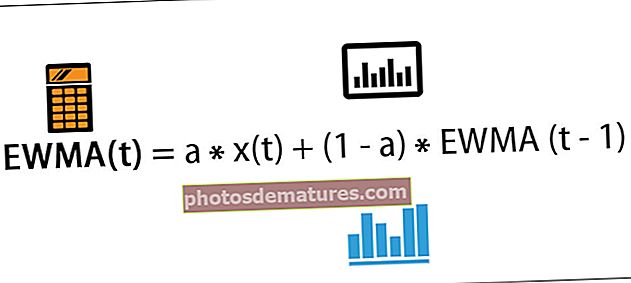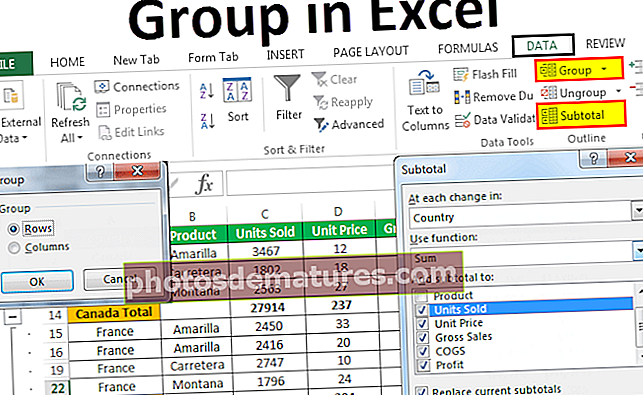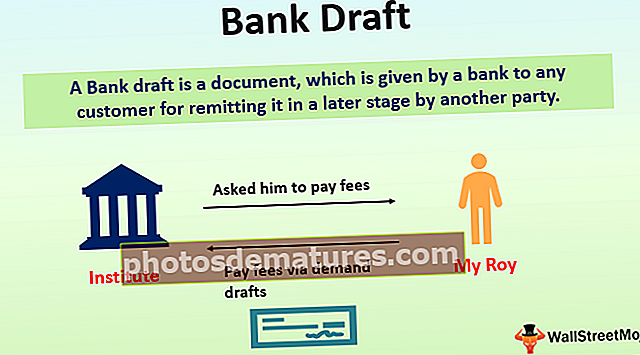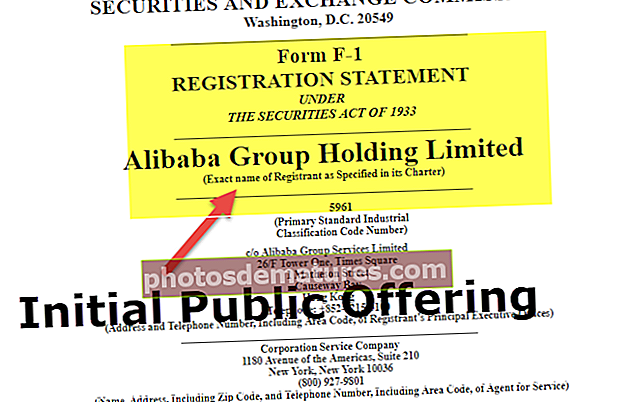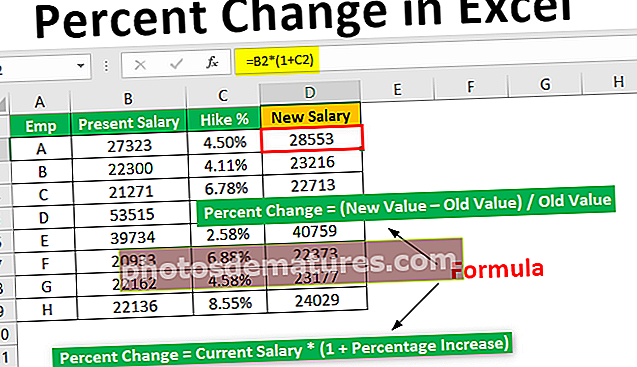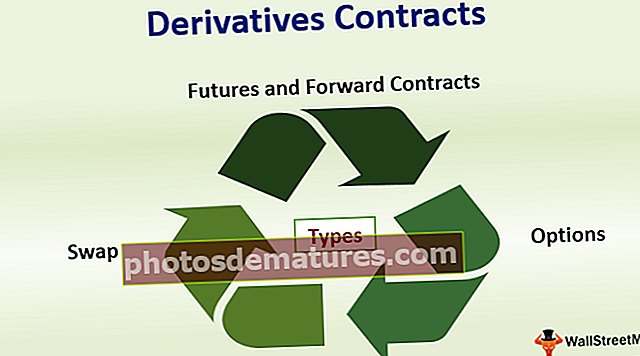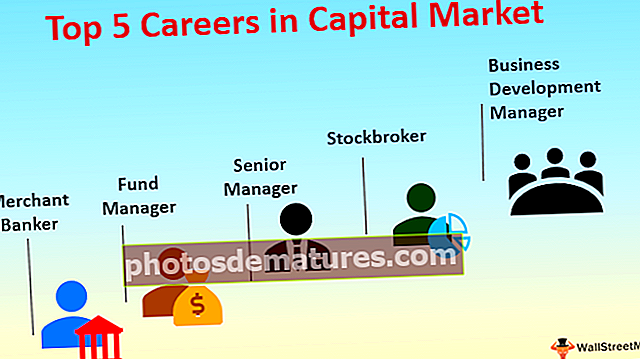Матрице за Екцел формуле | Списак важних Екцел формула
Екцел формуле за варалице
Овај чланак је превара за формуле доступне у програму Мицрософт Екцел. Различите Екцел формуле са одговарајућим примерима објашњени су у доњем чланку. Овај чланак Цхеат Схеет програма Екцел Формулас фокусира се на функције текста, статистичке функције, функције датума и времена, математичке функције и многе друге.
У наставку су објашњене различите Екцел формуле са одговарајућим примерима.
Овде можете преузети овај Цхеат Схеет програма Екцел формула - Предложак Екцел предлога формула# 1 Функције текста у програму Екцел
МС Екцел нуди разне функције стрингова. Неки варалице за Екцел формуле су дате у наставку. Табела садржи име функције, значење функције, синтаксу и пример.
| Ср. бр | Функција | Значење | Синтакса | Пример | Објашњење | |||||
| 1 | Лева функција у екцелу | Враћа наведени број знакова с леве стране низа | ЛИЈЕВО (низ, без_знакова) | = ЛИЈЕВО (Б2,1) | где је Б2 ћелија која садржи текст. | |||||
| 2 | Права функција у програму Екцел | Враћа наведени број знакова с десне стране низа | ДЕСНО (низ, без_знакова) | = ДЕСНО (Б2,5) | где је Б2 ћелија која садржи текст. | |||||
| 3 | Средња функција у програму Екцел | Враћа наведени број знакова из низа почев од дате позиције | МИД (низ, почетна_позиција, без_знакова) | = МИД (Б2, 1,4) | где је Б2 ћелија која садржи текст, 1 је почетна позиција, а 4 број знакова који се преузимају. | |||||
| 4 | ЛЕН | Враћа број знакова у датом низу | ЛЕН (Стринг_то_бе_меасуред) | = ЛЕН (Б2) | где је Б2 ћелија која садржи текст. | |||||
| 5 | Функција спајања у екцелу | Спаја две дате низове да би се формирао један | ЦОНЦАТЕНЕАТЕ (Стринг1, Стринг2…, СтрингН) | = КОНКАТЕНАТ (Д2, Ф2) | где су Д2 и Ф2 ћелије које се спајају. |
Горе објашњени варалица примера Екцел формула је имплементирана у радни лист екцела приказан на следећем снимку екрана.

# 2 Статистичке функције у програму Екцел
МС Екцел нуди низ статистичких функција. Неки варалице за Екцел формуле су дате у наставку. Табела садржи име функције, значење функције, синтаксу и пример.
| Ср. бр | Функција | Значење | Синтакса | Пример | Објашњење | |||||
| 1 | Просек | Враћа просек низа задатих вредности | = ПРОСЕЧНО (Вредност1, Вредност 2…, ВредностН) | = ПРОСЕЧНО (Б2: Б5) | Вредност1, .., вредностН је опсег вредности | |||||
| 2 | Мин | Враћа минималну вредност из датог опсега ћелија. | = МИН (вредност1, вредност 2…, вредностН) | = МИН (Б2: Б5) | Вредност1…, вредностН је опсег вредности | |||||
| 3 | Цоунт | Враћа број ћелија које одговарају датим критеријумима опсега ћелија радног листа. | = ЦОУНТ (Валуе1, Валуе 2…, ВалуеН) | = ЦОУНТ (Б2: Б5) | Вредност1…, вредностН је опсег вредности | |||||
| 4 | Цоунта | Враћа број празних ћелија које одговарају датим критеријумима опсега ћелија радног листа. | = ЦОУНТА (Вредност1, Вредност 2…, ВредностН) | = ТАЧКА (Б2: Б6) | Вредност1…, вредностН је опсег вредности | |||||
| 5 | Макс | Спаја два дата низа у један | = МАКС (вредност1, вредност 2…, вредностН) | = МАКС (Б2: Б5) | Вредност1…, вредностН је опсег вредности |
Горе објашњени обманујући примери примера формула у Екцелу имплементирани су у радни лист програма Екцел приказан на следећем снимку екрана.
# 3 Датум и време функције у Екцелу
МС Екцел нуди разне функције датума и времена. Неки варалице за Екцел формуле су дате у наставку. Табела садржи име функције, значење функције, синтаксу и пример.
| Ср. бр | Функција | Значење | Синтакса | Пример | Објашњење | |||||
| 1 | ДАТУМ | Враћа серијски број одређеног датума | = ДАТУМ (година, месец, дан) | = ДАТУМ (2018,12,21) | 21.12.2018 Да ли је резултат. | |||||
| 2 | САДА | Приказује тренутни датум и време | = САДА () | = САДА () | 7/20/2018 11:26 | |||||
| 3 | ВИКЕНД | Враћа дан у недељи | = ВЕЕКДАИ (серијски_број) | = ВИКЕНД (Б1) | 6 | |||||
| 4 | СЕДМИЦА | Приказује број недеље у години у години | = СЕДМИЦА (серијски_но) | = СЕДМИЦА (САДА ()) | 29 | |||||
| 5 | ГОДИНА | Враћа годину у аргументу датума | = ГОДИНА (серијско_број) | = ГОДИНА (САДА ()) | 2018 |
Горе објашњени варалица примера Екцел формула је имплементирана у радни лист екцела приказан на следећем снимку екрана.

# 4 Математичке функције у програму Екцел
МС Екцел нуди низ математичких функција. Неки варалице за Екцел формуле су дате у наставку. Табела садржи име функције, значење функције, синтаксу и пример.
| Ср. бр | Функција | Значење | Синтакса | Пример | Објашњење | |||||
| 1 | Функција зброја у програму Екцел | Даје збир свих датих аргумената | = СУМ (Вредност1, Вредност 2…, ВредностН) | = СУМ (А2: А5) | Сабирање свих вредности у опсегу А2: А5 је 100. | |||||
| 2 | Функција производа | Даје производ свих датих аргумената | = ПРОИЗВОД (Вредност1, Вредност 2…, ВредностН) | = ПРОИЗВОД (А2: А5) | Множење свих вредности у опсегу А2: А5 је 24000. | |||||
| 3 | Скрт | Приказује квадратни корен датог броја | = СКРТ (број) | = СКРТ (Б2) | Квадратни корен вредности у Б2 је 20 што је 10. Исто је приказано у Д2 | |||||
| 4 | Плафон | Враћа заокружени број на најближи вишеструки значај. | = ПЛАФОН (број, значај) | = ПЛАФОН (0,5,5) | Одговор је 5, као што је приказано у Е2. | |||||
| 5 | Под | Враћа заокружени број на најближи вишеструки значај. | = КАТ (број, значај) | = ПОД (0,5,1) | Одговор је 0 као што је приказано у Ф2. |
Горе објашњени обманујући примери примена формула у Екцелу имплементирани су у радни лист програма Екцел приказан на следећем снимку екрана.

Екцел-ове најбоље праксе за употребу табела Екцел формула
| Пратите ову најбољу праксу | Радећи следеће: |
| Једноставно промените врсту референце | Да бисте се пребацивали између релативне, апсолутне и мешовите референце: |
| 1. Изаберите ћелију која садржи формулу. | |
2. У траци са формулама, изаберите референцу коју желите да промените. изаберите референцу коју желите да промените. | |
| 3. Притисните Ф4 да бисте се пребацивали између референтних типова. | |
| Брзо копирајте формуле | Да бисте брзо унели исту формулу у опсег ћелија, изаберите опсег који желите да израчунате, откуцајте формулу, а затим притисните Цтрл + Ентер. На пример, ако унесете = СУМ (А1: Б1) у опсег Ц1: Ц5, а затим притиснете Цтрл + Ентер, Екцел уноси формулу у сваку ћелију опсега, користећи А1 као релативну референцу. |
| Користите Формулу за аутоматско довршавање | Да бисте олакшали стварање и уређивање формула и минимизирали грешке при куцању и синтакси, користите аутоматско довршавање формула. Након што унесете = (знак једнакости) и почетна слова (почетна слова делују као окидач за приказ), Екцел приказује динамичку листу важећих функција и имена испод ћелије. |
| Користите функцијске савете екрана | Ако нисте упознати са аргументима функције, можете да користите функцију СцреенТип која се појављује након што унесете име функције и почетну заграду. Кликните име функције да бисте погледали тему помоћи за функцију или кликните име аргумента да бисте изабрали одговарајући аргумент у својој формули. |